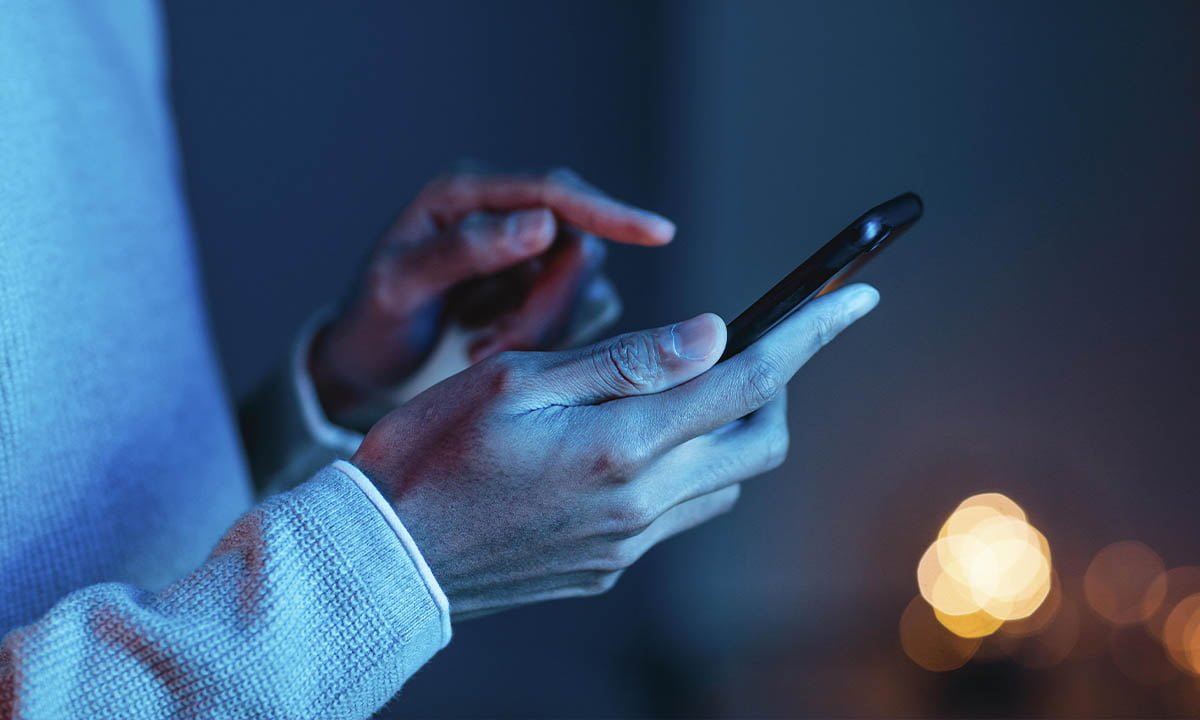Puede que necesites arreglar un iPhone atascado en la pantalla de Apple después de realizar cambios en tu dispositivo. Si esto ocurre, no podrás utilizarlo, pues el sistema no avanzará más allá de la imagen de la compañía. Por supuesto, esto representa un inconveniente, pero existen soluciones diversas que podrás aplicar.
Antes de probar cada una de ellas, deberás respaldar de forma adecuada tus datos y aplicaciones. Además, te recomendamos que comiences por las soluciones más fáciles y avances hacia las más complejas si la situación persiste.
A continuación, podrás ver de forma detallada cada uno de los procesos probados para resolver este molesto inconveniente.
- 5 razones para elegir un iPhone en lugar de un smartphone Android
- 5 razones (honestas) para cambiar tu Android por un iPhone
- 6 razones para amar al iPhone 13 y 3 para no hacerlo
- Aprende cómo pasar contactos de Android a IPhone
Métodos para arreglar un iPhone atascado
Existen diferentes opciones para arreglar un iPhone atascado en la pantalla de Apple. Sin embargo, si uno de estos métodos no te funciona, podrás probar con los demás. Además, debes considerar que este inconveniente ocurre por diversas razones, por lo cual la solución es diferente en cada caso.
Los métodos que pueden servirte son los siguientes:
Forzar el reinicio
El primer método útil para arreglar un iPhone atascado es realizar un reinicio forzado. Esto no eliminará el contenido ni la configuración del SO de tu teléfono después del reinicio. Además, esta solución es bastante efectiva para corregir muchos de los errores comunes de estos teléfonos.
Esta solución podrás aplicarla de manera diferente según el modelo de smartphone que posees.
Para iPhone 8, 8 Plus, X, XR, XS, 11 y 12
Los pasos para completar la solución en estos modelos son los siguientes:
- Primero, toca y suelta el botón de subir volumen.
- Después, presiona el otro botón de volumen.
- Luego, mantén una presión sobre el botón lateral, lo cual deberás hacer hasta que veas la imagen de Apple.
Esta solución es fácil y podrá resolver el inconveniente en estos modelos de teléfonos de Apple.
Para iPhone 7 y 7 Plus
Para estos modelos deberás dejar pulsado el botón de bajar volumen y el lateral por 10 segundos. Además, deberás hacerlo de manera simultánea hasta que veas el icono de Apple.
Para iPhone 6 y anteriores
Para el iPhone 6 o modelos anteriores, deberás presionar y mantener los botones de inicio y superior durante 10 segundos.
Restaurar el iPhone
Otra solución que podrás aplicar para arreglar un iPhone atascado es restaurarlo de fábrica. Sin embargo, asegúrate de respaldar tu información antes de iniciar el proceso. Ya que, con la restauración en este modo, perderás los datos que estén almacenados en tu smartphone.
Por lo tanto, deberás estar seguro de realizar el respaldo y de tener la aplicación iTunes instalada en la PC. Además, de acuerdo al modelo de teléfono que tengas, podrás emplear alguna de las soluciones siguientes:
Para iPhone 8, 8 Plus, X, 11, 12, 13
Para estos modelos tendrás que hacer lo siguiente:
- Conecta tu smartphone a una PC y abre la aplicación iTunes.
- Presiona y libera el botón que permite subir el volumen. Además, tendrás que hacer lo mismo con el otro botón de volumen.
- Luego, pulsa y mantén el botón lateral hasta que salga la imagen de enlace con iTunes.
- Después, selcciona “Restaurar” en la aplicación iTunes en tu PC.
- A continuación, deberás seguir las instrucciones que te indicará el sistema.
De esta manera, podrás completar la restauración de tu smartphone.
Para iPhone 7 y 7 Plus
El proceso es prácticamente igual al anterior, pero con una ligera diferencia. Los pasos son los siguientes:
- Conecta el teléfono a la PC y abre iTunes.
- Mantén presionados tanto el botón para encender el iPhone, como el de bajar volumen. Deberás hacerlo hasta que veas la pantalla de conexión con iTunes.
Considera que este proceso borrará tus datos, por lo cual deberás respaldarlos adecuadamente.
Reparación mediante el modo DFU
Otra solución para arreglar un iPhone atascado en el logo de inicio es usando el modo DFU. Esta solución es extrema, así que deberás aplicar solo si las demás no funcionan. Este modo permite la actualización del firmware.
Por lo tanto, con este proceso, el teléfono entrará en estado de restauración sin activar el gestor de arranque. Sin embargo, este método es un tanto difícil de realizar, pero efectiva. Los pasos que deberás llevar a cabo son los siguientes:
- Conecta tu iPhone a la PC a través del cable USB del dispositivo.
- Abre iTunes en la computadora.
- Luego, apaga el teléfono.
- Mantén presionado el botón de encendido y el de inicio durante 10 segundos.
- Suelta el botón de encendido, pero mantén presionado el de inicio. Debes hacerlo hasta que aparezca el siguiente mensaje: “iTunes ha detectado un iPhone en modo de recuperación”.
- Realiza la restauración a través de iTunes.
- Espera hasta que se complete el proceso de restauración.
El inconveniente con este método es que perderás los datos de las aplicaciones y los que no estén incluidos en la copia de seguridad.
Utilizar un programa externo
Esta solución es sencilla, pero necesitarás descargar un programa adecuado para realizar el proceso. Algunos de ellos incluyen Apeaksoft iOS, recuperación del sistema y Dr.Fone - Reparación del Sistema. Además, solo tendrás que abrir el programa, conectar tu iPhone a través del USB y seguir las instrucciones.
Con este método solo tendrás que seguir algunas instrucciones sencillas y el problema quedará totalmente solucionado.
El problema del iPhone atascado en el logo de Apple puede deberse a diferentes situaciones. Por lo tanto, deberás probar las diferentes soluciones hasta encontrar la que funcione para tu dispositivo. Como has podido ver, existen 4 soluciones posibles a esta situación.
Algunas de ellas son sencillas y permiten resolver el problema en unos cuantos pasos. Sin embargo, otras son más complejas y perderás los datos de tus aplicaciones y del almacenamiento si no realizas una copia de seguridad. En el caso de que no solucione el problema, deberás dirigirte a un centro Apple para realizar la reparación del dispositivo.